3 cara teratas untuk dengan cepat pergi ke desktop Windows 10
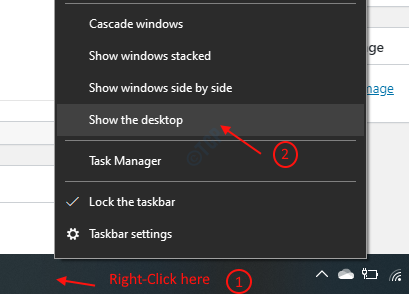
- 4670
- 1175
- Daryl Hermiston DVM
Sistem operasi Windows Microsoft adalah multitasking yang berarti Anda dapat menjalankan banyak aplikasi secara bersamaan. Seringkali kita akhirnya menjalankan terlalu banyak aplikasi dan sangat membosankan untuk meminimalkan setiap aplikasi yang sedang berjalan. Jadi lebih baik untuk mencapai desktop dengan cara yang mudah dan lebih baik daripada meminimalkan semua aplikasi yang sedang berjalan. Di sini, di artikel ini kami akan menunjukkan kepada Anda beberapa cara mudah untuk mencapai desktop di Windows 10.
Daftar isi
- Cara mencapai desktop Windows 10 menggunakan ikon Taskbar
- Cara mendapatkan desktop menggunakan pintasan keyboard
- Cara mendapatkan desktop dari menu konteks taskbar
Cara mencapai desktop Windows 10 menggunakan ikon Taskbar
Pindahkan kursor mouse Anda ke sudut kanan paling kanan di bagian bawah layar.
Kemudian, klik di atasnya seperti yang ditunjukkan di bawah ini.
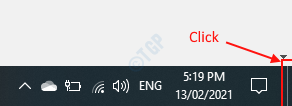
Ini akan membawa Anda ke desktop dengan cukup mudah dan jika Anda ingin masuk ke aplikasi dari tempat Anda pergi, cukup klik ini lagi di ujung kanan bilah tugas seperti yang ditunjukkan di atas.
Cara mendapatkan desktop menggunakan pintasan keyboard
Ini mungkin salah satu metode termudah untuk mencapai desktop di Windows 10.
Anda hanya untuk menekan Kunci Logo Windows + D bersama untuk mencapai desktop.
Ini akan secara otomatis meminimalkan semua aplikasi yang berjalan dan Anda akan sampai ke desktop.
Catatan:- Tekan Kunci Logo Windows + D Bersama -sama lagi jika Anda ingin kembali aplikasi dari tempat Anda pergi.
Cara mendapatkan desktop dari menu konteks taskbar
Klik kanan pada bilah tugas dan pilih "Tampilkan Desktop" dari menu konteks dengan mengkliknya seperti yang ditunjukkan pada gambar di bawah ini.
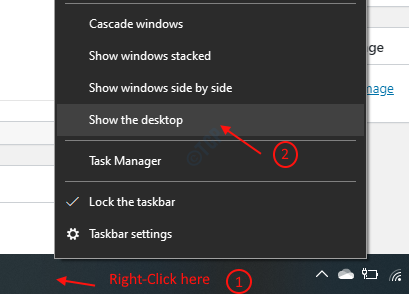
Anda telah mencapai desktop dari banyak aplikasi yang berjalan secara bersamaan tanpa meminimalkan semuanya.
Semoga artikel ini menarik. Terima kasih!
- « Cara beralih ke mode cahaya pada windows 10
- Cara Memeriksa dan Mengaktifkan ActiveX di Internet Explorer »

